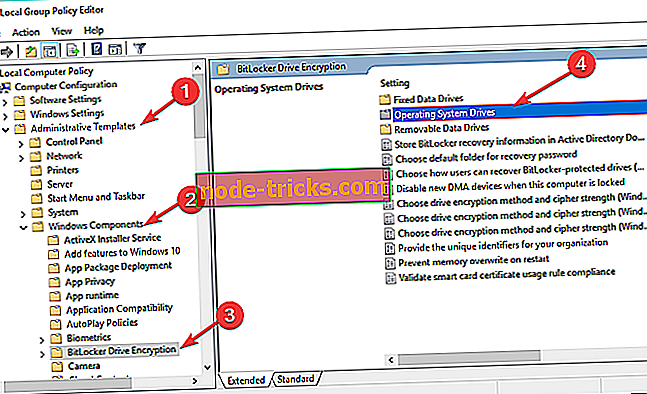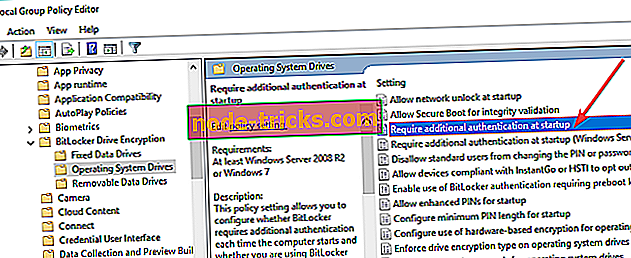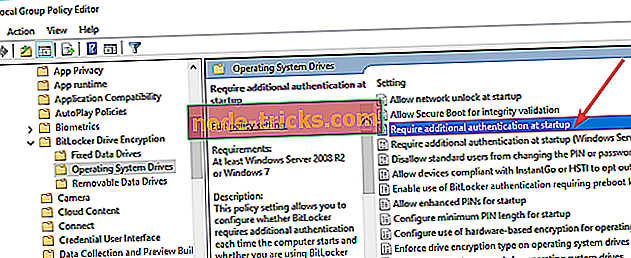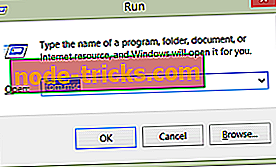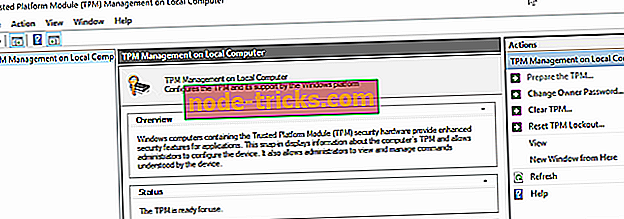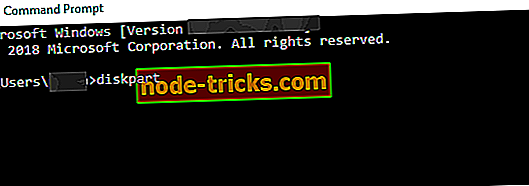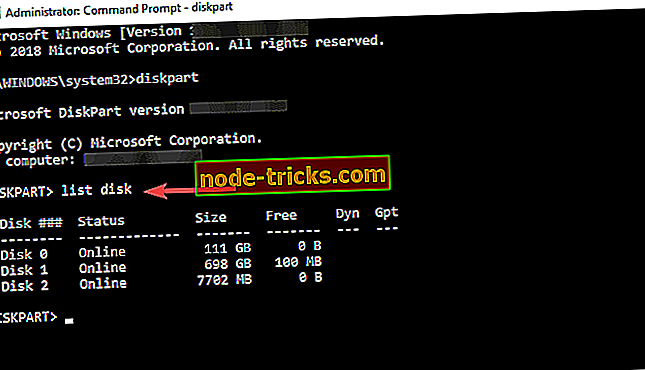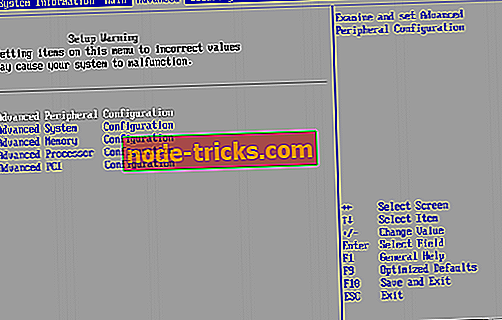Kaj storiti, ko BitLocker ni uspel šifrirati pogona
5 rešitev za odpravo napake BitLockerja med šifriranjem
- Omogočite BitLocker brez združljivega TPM
- Počisti TPM (Trusted Platform Module)
- Očistite disk in znova ustvarite particijo s programom DiskPart
- Spremenite nastavitve varnostnega čipa
- Spremenite nastavitve naprav USB v BIOS-u
V tem članku bomo govorili o več napakah, ki se lahko pojavijo pri poskusu šifriranja pogona z BitLockerjem. To orodje ščiti vaš operacijski sistem pred napadi brez povezave.
Nekaj najpogostejših napak BitLockerja:
- Ta naprava ne more uporabljati Trust Platform modula .
- Pojdite na rešitev 1, da jo odpravite.
- Nezakonit postopek je bil poskus uporabljen za registrski ključ, ki je bil označen za brisanje .
- Pojdite na rešitev 2, da jo odpravite.
- B itLocker Drive Encryption ni mogoče uporabiti, ker ključne datoteke BitLocker manjkajo ali so poškodovane. Za obnovitev datoteke v računalnik uporabite program Windows Startup Repair (Popravilo ob zagonu) (0x8031004A) .
- Pojdite na 3. rešitev, da jo odpravite.
- Ključa za šifriranje BitLocker ni bilo mogoče pridobiti iz modula zaupanja vredne platforme (TPM) in izboljšane kode PIN. Poskusite uporabiti kodo PIN, ki vsebuje samo številke. C: ni bil šifriran .
- Pojdite na rešitev 4, da jo odpravite.
- BitLocker ni bilo mogoče omogočiti. Podatkovni pogon ni nastavljen na samodejno odklepanje na trenutnem računalniku in ga ni mogoče samodejno odkleniti. C: ni bil šifriran .
- Pojdite na rešitev 5, da jo odpravite.
Koraki za odpravljanje težav šifriranja pogona BitLocker
1. rešitev: Omogočite BitLocker brez združljivega TPM
- Odprite Run Run iz gumba Start, napišite gpedit.msc in
- Odpre se urejevalnik pravilnikov lokalnih skupin
- Kliknite Skrbniške predloge iz konfiguracije računalnika in nato komponente sistema Windows.
- Izberite pogon BitLocker
- Šifriranje in nato operacijski sistemski pogoni.
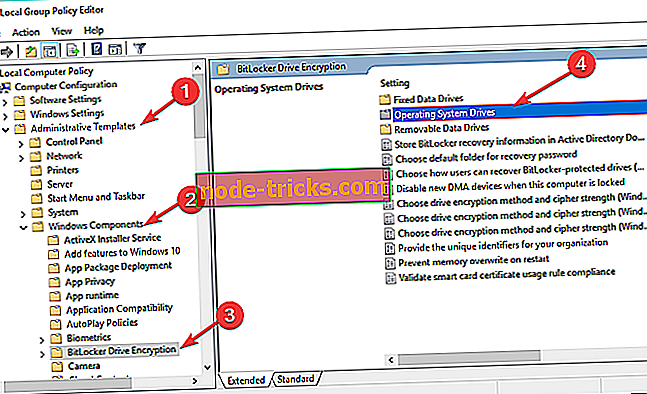
- V tem oknu dvokliknite »Zahtevaj dodatno preverjanje pristnosti ob zagonu«
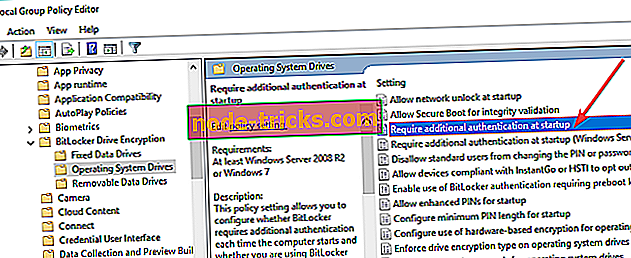
- V novem oknu izberite »Omogočeno« in »Dovoli BitLocker brez združljivega modula TPM (zahteva geslo ali zagonski ključ na pogonu USB)«.
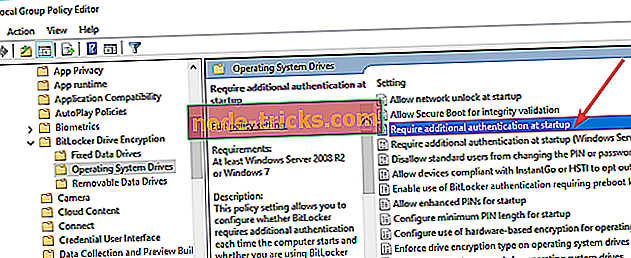
- Spremembe shranite s pritiskom na »Uporabi«.
- Zdaj poskusite šifrirati svoj pogon z BitLockerjem.
2. rešitev: Clear TPM (Trusted Platform Module)
Preden začnete brisati TPM na tovarniško privzete nastavitve, se prepričajte, da ste varnostno kopirali računalnik. Ta metoda lahko povzroči izgubo podatkov.
- Odprite Run Run iz gumba Start, napišite tpm.msc in pritisnite enter.
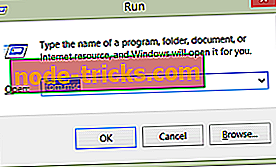
- Odpre se nova upravljalna konzola.
- V razdelku Dejanje na desni strani kliknite gumb TPM.
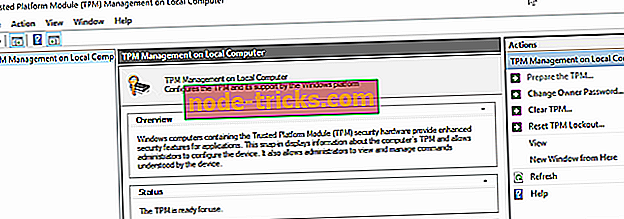
- V oknu Clear TPM Security Hardware najpreprostejša rešitev je, da preverite »nimam gesla lastnika« in kliknite OK.
- Boste morali ponovno zagnati. To pomeni, da morate pritisniti tipko (običajno F10), da očistite TPM. Pritisnite zahtevano tipko.
- Ko se sistem znova zažene, boste morali znova zagnati računalnik. Po ponovnem zagonu boste pozvani, da pritisnete tipko (običajno F10), da omogočite TPM. Pritisnite to tipko.
- Čarovnik za namestitev TPM se bo začel, da vnesete geslo lastnika TPM.

Preden nadaljujemo, ne pozabite, da bo ta metoda izbrisala vse informacije, shranjene na vašem disku. Ustvarite varnostno kopijo na drugem pogonu, da se prepričate, da ne boste izgubili vseh datotek in map.
- Zaženite ukazni poziv kot skrbnik, vnesite diskpart in pritisnite Enter.
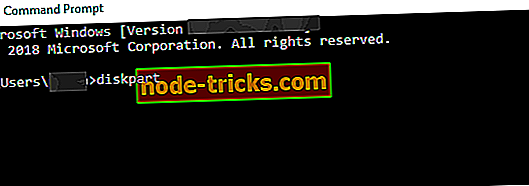
- Vnesite disk za prikaz seznama vseh pogonov
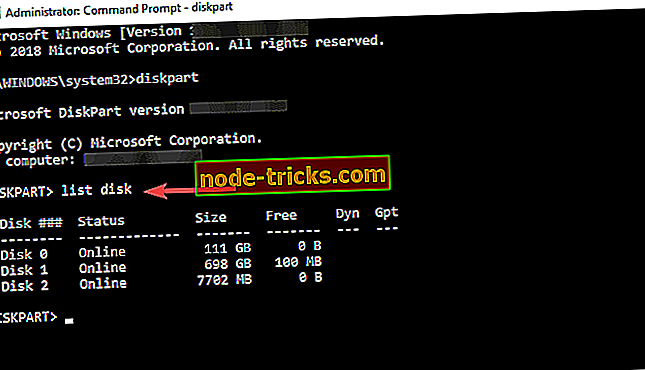
- Vnesite izbrano disketo #, kjer je # problematičen pogon. Pritisnite Enter.
- Vnesite clean> pritisnite Enter.
- Počakajte, da se pogon očisti. Zdaj je čas, da ustvarite novo particijo.
- Vnesite ustvarite particijo primarno in pritisnite Enter
- Vnesite dodeljeno črko = # . Še enkrat, # je črka, ki jo želite uporabiti.
- Formatirajte particijo tako, da vtipkate format fs = ntfs quick . Pritisnite Enter.
4. rešitev: spremenite nastavitve varnostnega čipa
Glede na poročila, se zdi, da to vprašanje vpliva na stroje, opremljene z varnostnimi čipi Intel PTT, ki uporabljajo določene nastavitve. Šifriranje pogona BitLocker je na primer uporabilo TPM in PIN, možnost »Dovoli BitLocker brez združljivega TPM« pa je bila izklopljena.
Tudi ti stroji poganjajo operacijski sistem v BIOS-u, ne pa v UEFI.
Spodaj bomo navedli splošne korake. Upoštevajte, da se lahko na vašem računalniku razlikujejo.
- Zaženite napravo> odprite nastavitev BIOS-a
- Pojdite na zavihek Varnost> izberite nastavitve varnostnega čipa.
- Izberite možnost Diskretni TPM
- Pojdite na možnost Clear Security Chip> Shrani spremembe.
- Znova zaženite napravo, prijavite se in vnesite kodo PIN. Preverite, ali je težava še vedno prisotna.
Če se želite vrniti na prejšnje nastavitve varnostnega čipa, morate zamenjati zagonsko zmogljivost strojne programske opreme z zagonom UEFI. Včasih boste morda morali znova namestiti operacijski sistem.
Opomba : Če ne morete priti do popravka BitLockerja, vam priporočamo, da preklopite na možnost Folder Lock, ki je močno orodje za šifriranje. Omogoča šifriranje datotek, map in pogonov ter široko paleto varnostnih funkcij.

Več informacij o tem najdete na našem seznamu najboljših orodij za šifriranje.
- Prenesite poskusno različico za zaklepanje map
5. rešitev: Spremenite nastavitve naprav USB v BIOS-u
Ta napaka se lahko pojavi pri poskusu šifriranja pogona operacijskega sistema z zagonskim ključem USB. Vzrok je lahko povezan z nekaterimi nastavitvami v načinu BIOS. Tukaj je možna rešitev.
- Vnesite pripomoček za nastavitev BIOS-a.
- Pojdite v Napredno in nato v Periferno konfiguracijo.
- Dostopajte do USB Host Controllerja in USB naprav.
- Nastavitev naprav USB mora biti All.
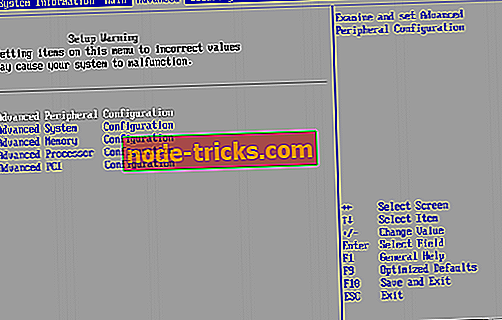
Upamo, da so vam te rešitve pomagale popraviti težave s šifriranjem Bitlockerja.
Če imate dodatne nasvete in predloge, jih spodaj navedite.
POVEZANE OBJAVE ZA PREVERJANJE:
- Kako popraviti usodno napako Bitlocker med zagonom
- Fix: s tem ključem za obnovitev ni bilo mogoče odkleniti napake BitLocker
- Evo zakaj je Bitlocker na Windows 10 počasnejši kot Windows 7